Outlook não salva senhas no Windows 10
Após a instalação de uma atualização, você pode ter problemas com o Microsoft Outlook . Por exemplo, mesmo quando a caixa Lembrar senha(Remember password) está marcada, o Outlook pode solicitar repetidamente que você digite uma senha. Isso pode ser corrigido em minutos com um pequeno ajuste nas configurações do Registro .(Registry)
Outlook não salva senhas
O problema pode estar ocorrendo por vários motivos, mas um simples hack do Registro(Registry) pode resolver tudo. Portanto, se o Outlook estiver solicitando continuamente uma senha, faça o seguinte.
- Abra o Editor do Registro.
- Navegue até a seguinte chave - HKCU
- Expanda(Expand) as opções de chave e vá para a pasta AutoDiscover
- Crie um novo DWORD e nomeie-o como ExcludeExplicitO365Endpoint .
- Defina(Set) o valor da chave acima para 1.
- Salve as alterações e saia.
- Reinicie o Outlook .
O uso incorreto do Editor do Registro(Registry Editor) pode causar problemas sérios em todo o sistema que podem exigir a reinstalação do Windows para corrigi-los. Portanto, crie primeiro um ponto de restauração do sistema .
Press Win+R em combinação para abrir a caixa de diálogo Executar . (Run)Digite Regedit no campo vazio da caixa e pressione OK para abrir o editor de registro.
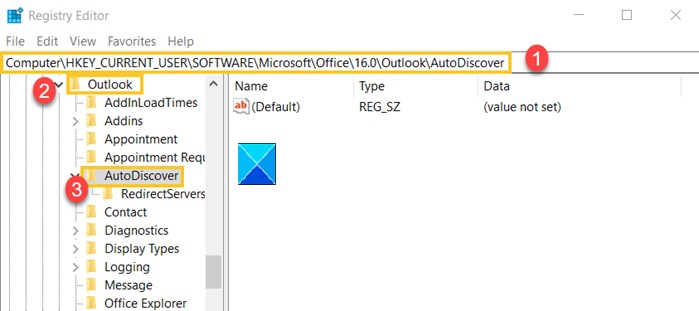
Navegue até a seguinte chave:
HKEY_CURRENT_USER\Software\Microsoft\Office\16.0\Outlook\
Clique duas vezes(Double-click) na pasta Outlook para selecionar a pasta AutoDiscover .
Alterne para o painel direito e crie um novo valor DWORD . Nomeie-o como ExcludeExplicitO365Endpoint .
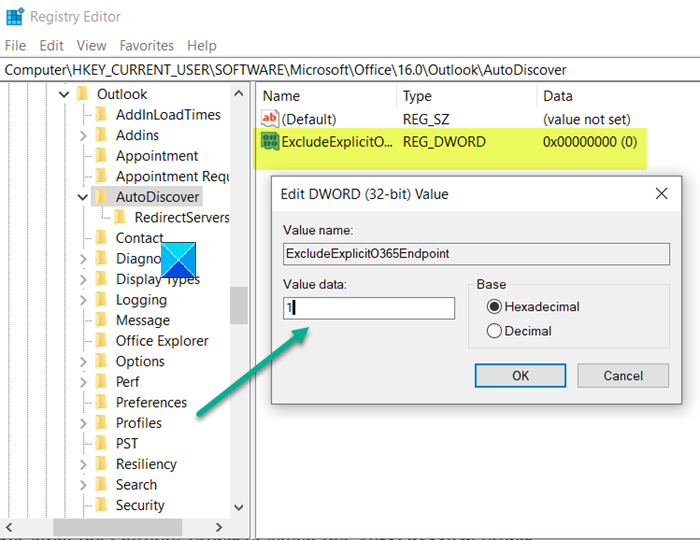
Agora, clique duas vezes na entrada acima e, na caixa Edit String que aparece para ExcludeExplicitO365Endpoint , altere o valor de 0 para 1 .
Feche o Editor do Registro.
Reinicie seu aplicativo Outlook e verifique se a senha do usuário foi salva.
Você não deve mais ver o prompt de senha do Outlook .
Algumas pessoas relatam que as atualizações do Windows 10 podem interferir nas senhas em cache de e-mail e outros sites e até excluí-las. No entanto, este truque irá ajudá-lo a resolver o problema com sucesso.
Related posts
Remove Outlook .pst Arquivo de dados de OneDrive em Windows 10
Onde está Outlook.exe location no Windows 10?
Font size alterações ao responder a e-mail em Outlook em Windows 10
Como transformar Sound Effects On e Off em Outlook em Windows 10
Outlook Command Line Switches em Windows 10
Como redefinir ou alterar Windows 10 PIN
Como impor Google SafeSearch em Microsoft Edge em Windows 10
Explicando Modern Setup Host em Windows 10. É seguro?
Iniciar arquivos facilmente com mylauncher para Windows 10 computadores
Não é possível conectar-se a Xbox Live; Fix Xbox Live Networking issue em Windows 10
Battery Limiter software livre para Windows 10
Reset Local Account password em Windows 10 usando Installation Media
Microsoft Remote Desktop Assistant para Windows 10
Como importar senhas de Chrome para Firefox em Windows 10
Create notas simples com PeperNote para Windows 10
Como configurar e usar BIOS or UEFI password em Windows 10 computador
Como usar Network Sniffer Tool PktMon.exe em Windows 10
O que é Control Flow Guard em Windows 10 - como ligá-lo ou desligar
Como instalar NumPy usando PIP em Windows 10
Best Free Barcode Scanner software para Windows 10
